[下載] ImgBurn v2.5.8.0 繁體中文版,免費燒錄軟體(ISO 檔燒錄教學)
2013/10/31 更新:ImgBurn 軟體更新為 v2.5.8.0 最新版,提供繁體中文、簡體中文、英文…等多國語言界面。更新細節參考:這裡。
注意!部分防毒軟體可能會判定這程式有問題,如有疑慮請勿下載(病毒檢測結果)。
ImgBurn支援CD/DVD/HD DVD/Blu-ray等光碟映像檔的燒錄,目前支援的映像檔格式有BIN, DI, DVD, GI, IMG, ISO, MDS, NRG 跟 PDI,幾乎常用的光碟映像檔格式都可支援。ImgBurn除了可以將光碟ISO檔燒錄成DVD光碟片之外,還可支援資料燒錄、光碟備份等等,操作簡單、順暢、較不佔系統資源,,
手邊有 ISO 檔想要燒錄在CD、DVD 光碟片中的話,該怎麼做呢?以下介紹 ImgBurn 這套免費的ISO燒錄軟體,操作相當簡單,一下子就可以搞定唷!
▇ 軟體小檔案 ▇ (錯誤、版本更新回報)
- 軟體名稱:ImgBurn
- 軟體版本:2.5.8.0
- 軟體語言:英文、繁體中文、簡體中文
- 軟體性質:免費軟體
- 檔案大小: 3.31 MB
- 系統支援:Windows XP/Vista/Win7/Windows 8
- 官方網站:http://www.imgburn.com/
- 軟體下載:按這裡
相關文章:
1. 用ImgBurn燒錄光碟ISO備份檔!
2. 如何用ImgBurn燒錄資料光碟?
3. 將CD、DVD光碟作成ISO檔,存在硬碟中!
一、幫ImgBurn軟體中文化的方法
第1步 先將ImgBurn軟體安裝好,然後依照本文上方的網址將繁體中文語系檔下載回來,解壓縮後,把「chinese_taiwan.lng」檔案複製到「C:\Program Files\ImgBurn\Languages」資料夾中。
第2步 接著開啟ImgBurn軟體,依序按下〔Tools〕→【Settings...】,準備調整語系的設定。
第3步 請直接點選「Language」下拉選單中的「中文(台灣)」,再按一下〔OK〕按鈕即可完成,設定好之後,ImgBurn軟體即可變成全中文化的操作介面囉。
二、將Wii的ISO檔燒錄成光碟
第1步 依序按下〔開始〕→【所有程式】→【ImgBurn】→「ImgBurn」,開啟ImgBurn軟體主程式。接著按一下〔燒錄映像檔至光碟〕按鈕。
第2步 如圖,開啟ImgBurn軟體後,會跳出兩個視窗,下面那個「ImgBurn Log」視窗是專門用來顯示系統資訊與操作紀錄用的。比較大的視窗則是ImgBurn的主程式視窗。如果你覺得煩的話,可以將下面的「ImgBurn Log」視窗關閉,不看也沒關係。
第3步 接著在「請選擇檔案...」右邊的「瀏覽檔案」圖示上按一下,選取你要燒錄的光碟映像檔,並按下〔開啟〕。
第4步 選取好燒錄映像檔後,先將空白光碟片放到燒錄機中。接著在「Destination」下選取你的DVD燒錄機,如果你的燒錄機有很多台的話,要選對唷。下面的兩個選項:
「測試程式」:不直接燒錄,只做燒錄測試。(如果你要燒光碟,這個就不要勾)
「比對」:燒錄完成後,自動進行光碟測試功能,確保燒錄的光碟沒有錯誤。
這兩個選項,一般是會只勾選「比對」選項,讓他燒完自動驗證,如果你覺得光碟片很便宜、時間比較貴的話,可以不勾選「比對」選項,不待驗證燒完直接拿來用。好,全部設定完後,就可以開始燒錄囉。直接按一下最下面的〔燒錄〕按鈕,開始燒錄。如果你這個按鈕不能按,有可能是你忘記放空白光碟片囉,請把空白光碟片放進燒錄機吧。

第5步 如圖,當出現下面畫面時,表示目前正在進行燒錄工作,讓他跑到100%即可完成。如果你希望燒錄完成自動跳出光碟機托盤的話,可以勾選「退出托盤」項目,當下載完成後,燒錄機會自動退出托盤,方便我們取用燒錄好的光碟。
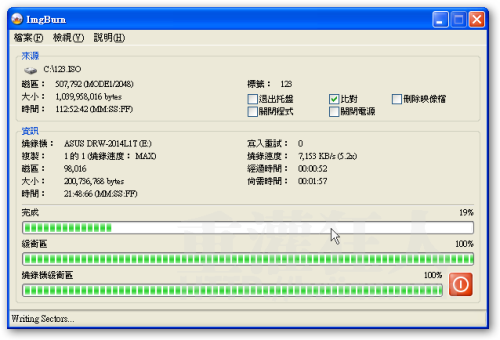
第6步 如圖,當出現「Operation Successfully Completed!」對話盒時,表示已經燒錄完成囉。燒錄完成後會出現一個很悅耳的音效,如果你覺得他很吵的話,可以在〔工具〕→【設定】→〔聲音〕,將他取消勾選,或者換成其他你喜歡的音效。
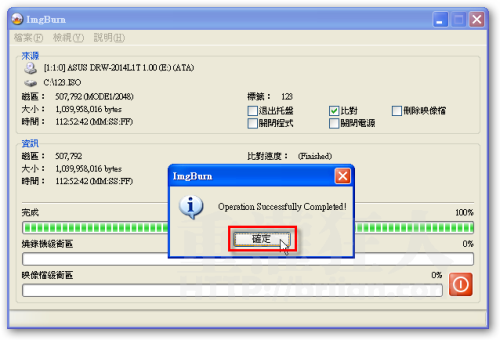
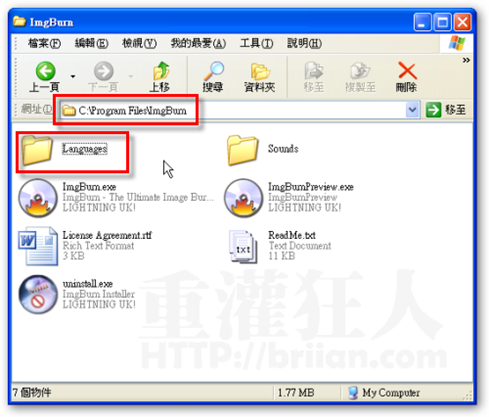
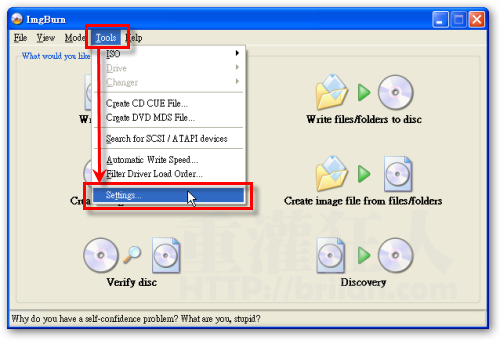
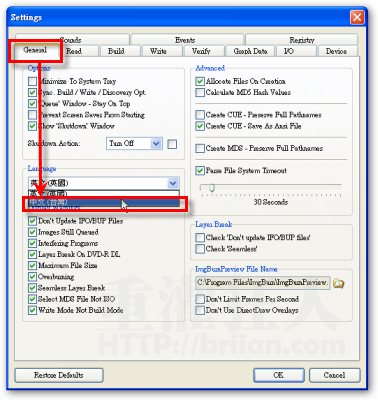
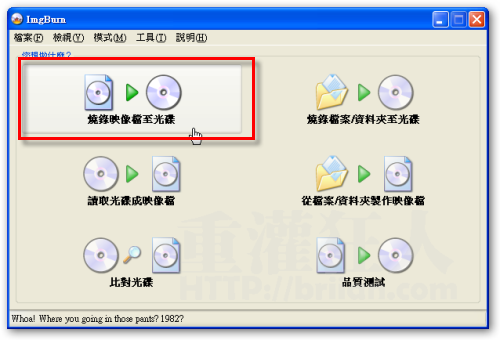
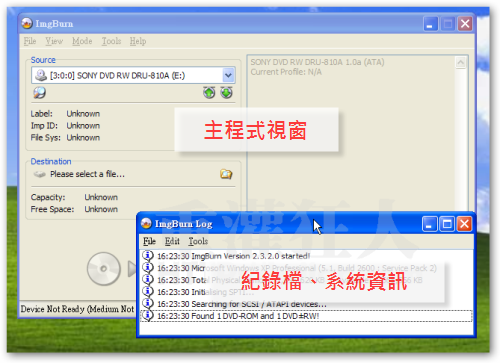
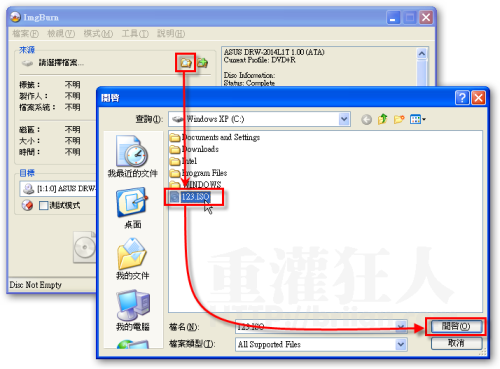
樓上是用NB的燒錄機燒的嗎??
如果你有選燒錄完成後自動比對資料時
一旦燒錄完成, 光碟托盤會先退出再自動關上
但因為NB內建的燒錄機有些不會自動關上
所以會跳出”請你手動關上托盤”並按下確定以比對資料
為什麼燒錄完畢之後,會出現以下的訊息呢?
這代表的是何種意思呢?
All attempts to automatically close the drive tray have failed!
note:
This is to be expected on laptop style slimlinedrives,
Please close it manually and then “OK” to continue.
Imgburn 精巧(不到2M)而強大,2.4版已支援繁體中文,可至中文化軟體聯盟下載,連結如後:
http://72.14.235.104/search?q=cache:rj0Rm2Z0oE4J:search.cpatch.org/category.php%3Fcat_name%3Dcdr+imgburn+%E4%B8%AD%E6%96%87%E5%8C%96&hl=zh-TW&ct=clnk&cd=2&gl=tw
安裝步驟:
1.下載imgburn安裝程式和繁體中文語系檔
2.安裝imburn後,將繁中語系檔解壓縮,放到 C:\Program Files\ImgBurn\Languages\ 下,啟動 ImgBurn ,工具(tool) -> 設定(setting) -> 一般的(general) -> 語系(language),選擇 中文(台灣) -> OK。就會自動切換至中文的界面。
我將它以4倍速燒錄gos linux (ubuntu 7.10的衍伸版本,由google開發,裡頭結合elightment介面,簡潔美觀,可惜目前不太支持繁體中文)的LiveCD,居然燒得又快又好,比起笨重又得花錢買的nero,真的是好太多了.
為什麼
在燒的時候
他會說存取失敗呢???
幫幫我吧
我跟朋借盜版WII片 我該如何燒
拜託誰能告訴我為甚麼不能用
我選燒錄+verify,verify檢查到一個error,請問這一片是否就不能用了?要重燒一份?
我好像出错之后还可以用。反正试试咯,死马当活马医,万一RP好呢
我用了但還是不行
sony DRU-820 也可以用來燒WII片子嗎?
嗯~最近開始想使用這些免費軟體
如果能是綠化免安裝的更好
建議用DVD-R,
複製Wii光碟用光碟對光碟對烤就可。
也可燒成 *.ISO檔作檔案備份,再*.ISO 燒光碟。
上面這ㄍ應胎是有檔案要燒進去ㄉㄅ,如果要複製wiiㄉ遊戲光碟怎ㄇ用阿??
燒Wii一般應是用DVD-R的片子吧!
燒入速度建議使用4X,把AUTO改成4X
請問MDS跟MDF檔是一起的 想轉成ISO
燒進DVD當遊戲片玩 這樣是可行的嗎